Виступ на тему: "Створенння тестових завдань на освітньому проєкті «Всеосвіта»
Тема: Створенння тестових завдань на освітньому проєкті «Всеосвіта»
Освіта — це те, що залишається,
коли ми вже забули все, чого нас вчили. Джордж Галіфакс
Підготувала: вчитель інформатики Клочко Н.Ф.
Новий незамінний інструмент для вчителів. Детальна інструкція та особливості користування. Підготовка контрольних та самостійних робіт забирає багато часу і зусиль. Особливо коли треба швидко підготувати тест у кількох варіантах, з різними видами завдань та ілюстраціями.
Щоб допомогти педагогам зекономити власний час та сили, «Всеосвіта» розробила простий у користуванні інструмент – «Конструктор тестів». За допомогою нього можна створювати необмежену кількість тестів для контрольної, самостійної та й просто щоденної перевірки учнівських знань.
«Конструктор тестів» є абсолютно безкоштовним!
Цей інструмент стане у пригоді під час карантину і допоможе урізноманітнити дистанційне навчання та зробити вивчення нового матеріалу ефективнішим.
У ЧОМУ ОСНОВНІ ПЕРЕВАГИ «КОНСТРУКТОРА ТЕСТІВ»?
- Зручний та простий для розуміння шаблон;
- можливість створювати необмежену кількість тестів;
- редагування тесту доступне у будь-який час;
- варіанти відповідей у тестах можна показувати у довільному порядку;
- будь-яке питання можна оцінити окремо, у такий спосіб кожне завдання матиме свій бал;
- доступний режим, завдяки якому відповіді до кожного питання показуватимуться одразу;
- доступні чотири види тестових запитань: одна відповідь, кілька, вписати в поле відповідь, на відповідність;
- тест може бути відкритим, відкритим лише з дозволу автора або закритим;
- можна переглядати проходження тесту учнями в режимі реального часу;
- три режими проходження тестування: активний, запланований, керований;
- флеш-картки на основі тесту, якими зручно користуватись під час підготовки до ЗНО;
- тести, картинки та формули легко переносяться з текстового редактора;
- робота над помилками доступна одразу після проходження тесту;
- можливість отримати «Свідоцтво про публікацію тесту».
Наразі у «Бібліотеці тестів» вже понад 1 900 тестів, і серед них може бути ваш!
ЯК КОРИСТУВАТИСЯ «КОНСТРУКТОРОМ ТЕСТІВ»?
«Конструктор тестів» знаходиться в Особистому кабінеті користувача (у блоці «Інструменти вчителя»), а також на основній панелі сайту «Всеосвіта»: https://vseosvita.ua/test
КРОК 1. На головній сторінці натисніть кнопку «Створити тест». Ви також можете перейти у розділ «Мої тести» (кнопка «Створити перший тест»), де згодом матимете змогу бачити всі свої тести, а також сортувати їх за датою або за активністю проходжень, а також додавати в Теки(Папки). Тест №1 для учнів 6-го класу з теми: «Комп'ютерна графіка»
КРОК 2. У відповідне поле введіть назву тесту, оберіть шкільний предмет, з якого хочете провести тестування, позначте клас та оберіть необхідне зображення на обкладинку.
1 питання. (З однією правильною відповідю) Що називають комп'ютерною графікою? (файл у якому зберігається зображення., розділ інформатики, у якому вивчаються методи створення й опрацювання зображень за допомогою комп’ютера., розділ у якому вивчають геометричні фігури., розділ у якому вивчають опрацювання зображення.)
2 питання. (З кількома варіантами відповідей) Виберіть з переліку основні види комп'ютерної графіки? (растрова, векторна, графічна, комп’ютерна)
3 питання. (З полем для вводу відповіді) Введіть у поле вводу правильну відповідь з клавіатури. Для створення та опрацювання комп'ютерних зображень використовують спеціальні програми, які мають назву …… редактори. (графічні, Графічні, ГРАФІЧНІ)
4 питання. (З полем для вводу відповіді (множинний запис тексту, як ЗНО) Введіть у поле вводу правильну відповідь з клавіатури. Для створення та опрацювання комп'ютерних зображень використовують спеціальні програми, які мають назву …… редактори. (графічні, Графічні, ГРАФІЧНІ)
5 питання. (На встановлення відповідностей) Встановіть відповідність між поняттями та їх визначеннями.
Комп'ютерна графіка - розділ інформатики, у якому вивчаються методи створення й опрацювання зображень за допомогою комп’ютера.
Растрове зображення — це зображення, що являє собою набір пікселів, кожний із яких має певний колір.
Векторне зображення — це зображення, що складається з геометричних об'єктів (ліній, кіл, кривих тощо), які описуються математичними рівняннями, — графічних примітивів
6 питання. (Із заповненням пропусків у тексті) Заповніть пропуски у визначенні.
Комп'ютерна графіка — це розділ інформатики, у якому вивчаються методи створення й опрацювання зображень за допомогою комп'ютера.
7 питання. (З вибором правильної відповіді у тексті) Виберіть правильну відповідь у тексті. Комп'ютерна графіка — це розділ (математики, інформатики, етики) , у якому вивчаються методи створення й опрацювання зображень за допомогою комп'ютера.
8 питання. (На встановлення послідовності) Встановіть послідовність.
Щоб додати фігуру за допомогою одного з цих інструментів, потрібно виконати такі дії:
- Клацнути кнопку потрібного інструмента на панелі;
- Перемістити вказівник на робоче поле;
- Натиснути ліву кнопку миші і, не відпускаючи, пересунути вказівник в інше місце та відпустити кнопку миші.
9 питання. (Пошук на зображені) Виберіть растрове зображення. Натисніть на нього ПКМ.
10 питання. (Сортування по категоріям . Перетягування у кошик)
Додати зображення, вибераємо область сортування та записуємо варіанти відповідей.
11 питання (Вікторина. Правда\неправда)
Прочитай визначення та натисни Правда, якщо погоджуєшся. Неправда-якщо не погоджуєшся. Комп'ютерна графіка - розділ інформатики, у якому вивчаються методи створення й опрацювання зображень за допомогою комп’ютера.
12 питання (Впорядкування слова)
Перемісти слова таким чином, щоб вийшло правильне речення.
Растрове зображення — це зображення, що являє собою набір пікселів, кожний із яких має певний колір.
КРОК 3. Оберіть вид тестових запитань: з однією правильною відповіддю, з кількома правильними відповідями, з полем для вводу відповіді, на встановлення відповідності.
КРОК 4. Напишіть запитання та за потреби завантажте зображення. Зверху вкажіть кількість балів, яку отримає учень за проходження цього завдання. У блоці «Додати пояснення» ви можете описати значення терміна, поняття чи роз’яснення правильного варіанту відповіді. Це допоможе учням провести роботу над помилками. Також напишіть варіанти відповідей та вкажіть правильний. За потреби можна додавати необмежну кількість варіантів. У кожний блок відповіді ви можете завантажувати зображення. Після виконаних дій збережіть тест.
КРОК 5. Перед початком проходження тесту оберіть необхідний режим тестування: активний, запланований, керований.
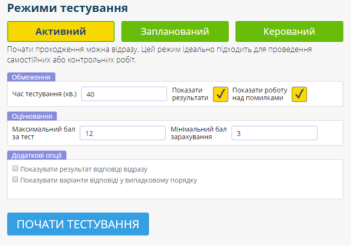
Активний – почати проходження можна відразу. Цей режим ідеально підходить для проведення самостійних або контрольних робіт.
Запланований – почати тестування можна лише в заданий час. Цей режим ідеально підходить для перевірки знань учнів вдома.
Керований – почати проходження можна лише за вказівкою. Цей режим особливий тим, що вчитель сам визначає тривалість тестування.
Крім того, ви також можете вказати максимальний та мінімальний бали за тест.
Серед додаткових опцій ви можете обрати такі:
Показувати результат відповіді відразу.
Показувати варіанти відповіді у випадковому порядку.
КРОК 6. Після того, як ви натиснули кнопку «Почати тестування», необхідно додати учнів. Для цього скористайтеся QR-кодом, кодом тестування або посиланням.
1


про публікацію авторської розробки
Додати розробку
